Что такое формат csv файла. csv Расширение файла. Проблема экспорта ПЗ из Google вебмастер
Существует огромное количество разнообразных расширений файлов, поэтому не удивительно, что пользователь некоторые из них попросту не знает. В этой статье мы расскажем, Ниже будут перечислены программы, которые взаимодействуют с этим форматом.
Программа 1: Microsoft Excel
Файл с расширением CSV хранит в себе данные, заключенные в табличный формат. Исходя из этого можно сделать вывод, что с ним взаимодействуют табличные редакторы. И это верный вывод. Именно поэтому при возникновении вопроса: "Чем открыть CSV?", большинство пользователей предлагают использовать один из самых популярных табличных редакторов - MS Excel.
Итак, перейдем непосредственно к тому, как открыть CSV в Excel:
- Откройте приложение и на главном окне нажмите по вкладке "Файл".
- В появившемся интерфейсе нажмите по пункту "Открыть". К слову, для вызова функции "Открыть" можно использовать сочетание горячих клавиш Ctrl+O.
- Откроется окно файлового менеджера, в котором вам необходимо перейти в папку с файлом CSV, выделить его и нажать кнопку "Открыть".
- Выбранный вами файл сначала запустится в "Мастере текстов", в котором необходимо будет произвести настройку некоторых параметров перед вставкой данных в книгу Excel.
- Сначала вам необходимо поставить отметку напротив пункта "с разделителями", который находится в области "Формат исходных данных".
- Затем вам нужно выбрать непосредственно кодировку, которая будет использоваться для расшифровки данных файла. В нашем регионе применяется (UYF-8)". Выберите ее из списка
- Нажмите кнопку "Далее".
- На втором этапе в Мастере текстов вам необходимо определиться с символом-разделителем, выбрав или точку с запятой, или запятую. Дело в том, что от этого будет зависеть корректность отображения добавляемой таблицы. Проще всего это сделать ориентируясь на образец, который приведен в нижней части окна. Выберите один из представленных пунктов и нажмите "Далее".
- На третьем шаге вам будет предложено задать формат каждому столбцу отдельно. На самом деле в этом нет необходимости, так как на отображение данных это никак не повлияет, поэтому нажмите "Готово".
- Появится новое окно, в котором вам необходимо выбрать область, в которую будет вставлена добавляемая таблица. Обычно выделяют ячейку "A1" и нажимают кнопку "OK".
После этого содержимое файла будет вставлено в таблицу. Теперь вы знаете, чем открыть CSV. Но это только одна программа, переходим к следующей.
Программа 2: LibreOffice Calc
На втором месте по популярности среди табличных редакторов программа LibreOffice Calc. Конечно, процесс открытия CSV в ней мало чем отличается от предыдущей программы, но описать его все же стоит.
- Запустите приложение и в главном меню нажмите по кнопке "Открыть файл". Также это действие можно произвести, нажав Ctrl+O.
- Появится окно файлового менеджера. В нем вам нужно выбрать файл CSV и нажать кнопку "Открыть".
- Появится окно, подобное Мастеру текстов в Excel, только вместо разделения всех действий на три этапа, все действия производятся в одном окне.
- В области "Импорт" выберите следующие параметры: "Кодировка" - "Юникод (UTF-8); "Язык" - "Русский"; "Со строки" - "1".
- В области "Параметры разделителя" укажите пункт "Разделитель" и выберите "Запятая" или "Точка с запятой", как было рассказано выше, в зависимости от используемого разделителя в тексте файла.
- Нажмите "ОК".

Таблица будет вставлена. Итак, вы узнали второй метод, чем открыть CSV, теперь перейдем к третьему.
Программа 3: "Блокнот"

Как бы странно это ни звучало, но формат CSV можно открыть даже в "Блокноте". Как говорилось в начале статьи, это файл текстового формата, соответственно, вы можете его открыть в текстовом редакторе. Итак, вот, что нужно сделать:
- Запустите "Блокнот" и нажмите Ctrl+O.
- В "Проводнике" выберите файл.
- После этого он будет открыт в программе.
Вот так просто можно открыть CSV в обычном "Блокноте".
Заключение
Теперь вы знаете, чем открыть файл CSV - на выбор есть три программы. Ну, а в целом, можно сказать следующее: CSV-формат открывается в текстовых редакторах и табличных программах.
CSV-файлы (файлы данных с разделителями-запятыми) - это файлы особого типа, которые можно создавать и редактировать в Excel. В CSV-файлах данные хранятся не в столбцах, а разделенные запятыми. Текст и числа, сохраненные в CSV-файле, можно легко переносить из одной программы в другую. Например, вы можете экспортировать контакты из Google в CSV-файл, а затем импортировать их в Outlook.
Сведения о том, как импортировать список записей календаря в Outlook, см. в статье Импорт и экспорт электронной почты, контактов и календаря Outlook .
Создание CSV-файла из другой программы или службы электронной почты другого поставщика
При экспорте контактов из другой программы, например Gmail, обычно можно выбрать один из нескольких форматов. В Gmail на выбор предлагаются CSV-файл Google, CSV-файл Outlook и файлы vCard. При экспорте данных из профиля Outlook для последующего импорта в другой профиль можно выбрать CSV-файл или файл данных Outlook (PST).
Скачивание и открытие образца CSV-файла для импорта контактов в Outlook
Вы можете создать CSV-файл вручную одним из двух способов.
Создание файла Excel и его сохранение в формате CSV
Если сведения о контактах хранятся в программе, из которой их невозможно экспортировать, вы можете ввести их вручную.
Скачивание шаблона CSV-файла
Если вы хотите начать с пустого CSV-файла, то можете скачать образец ниже.

При работе с этим CSV-файлом нужно помнить о нескольких вещах.
Изменение CSV-файла с контактами, которые нужно импортировать в Outlook
Предположим, вы хотите изменить CSV-файл, экспортированный из Outlook, а затем снова импортировать его в это приложение или другую почтовую службу. Вы можете легко сделать это с помощью Excel.
При изменении CSV-файла учитывайте перечисленные ниже моменты.
Заголовки столбцов должны оставаться в первой строке.
При сохранении файла в Excel несколько раз появятся запросы такого типа: "Вы действительно хотите сохранить файл в формате CSV?" Всегда выбирайте ответ "Да". Если вы выберете "Нет", файл будет сохранен в собственном формате Excel (XLSX) и его нельзя будет использовать для импорта в Outlook.
Проблема: все данные выводятся в первом столбце

Это могло произойти по нескольким причинам, поэтому можно попробовать несколько решений.

Текстовые документы формата CSV применяются многими компьютерными программами для обмена данными между друг другом. Казалось бы, что в Экселе можно произвести запуск такого файла стандартным двойным кликом по нему левой кнопкой мыши, но далеко не всегда в таком случае данные отображаются корректно. Правда, есть другой способ просмотреть информацию, содержащуюся в файле CSV . Давайте узнаем, как это можно сделать.
Название формата CSV является аббревиатурой наименования «Comma-Separated Values» , что переводится на русский язык, как «значения, разделенные запятыми». Действительно, в этих файлах в качестве разделителей выступают запятые, хотя в русскоязычных версиях, в отличие от англоязычных, все-таки принято применять точку с запятой.
При импорте файлов CSV в Эксель актуальной является проблема воспроизведения кодировки. Зачастую документы, в которых присутствует кириллица, запускаются с текстом изобилующим «кракозябрами», то есть, нечитаемыми символами. Кроме того, довольно частой проблемой является вопрос несоответствия разделителей. В первую очередь, это касается тех ситуаций, когда мы пытаемся открыть документ, сделанный в какой-то англоязычной программе, Экселем, локализованном под русскоязычного пользователя. Ведь в исходнике разделителем является запятая, а русскоязычный Excel воспринимает в этом качестве точку с запятой. Поэтому опять получается некорректный результат. Мы расскажем, как решить и эти проблемы при открытии файлов.
Способ 1: Обычное открытие файла
Но вначале мы остановимся на варианте, когда документ CSV создан в русскоязычной программе и уже готов для открытия в Эксель без дополнительных манипуляций над содержимым.
Если программа Excel уже является установленной для открытия документов CSV на вашем компьютере по умолчанию, то в этом случае достаточно кликнуть по файлу двойным щелчком левой кнопки мыши, и он откроется в Экселе. Если же связь ещё не установлена, то в этом случае нужно выполнить ряд дополнительных манипуляций.


После этого содержимое документа CSV будет открыто в Экселе. Но данный способ подойдет исключительно в том случае, если не будет проблем с локализацией или с отображением кириллицы. К тому же, как мы видим, придется выполнить некоторое редактирование документа: так как информация не во всех случаях вмещается в текущий размер ячеек, их нужно расширять.

Способ 2: использование Мастера текстов
Импортировать данные из документа формата CSV можно при помощи встроенного инструмента Excel, который называется Мастер текстов .


Способ 3: открытие через вкладку «Файл»
Существует также способ открыть документ CSV через вкладку «Файл» программы Excel.


Как видим, несмотря на некоторые проблемы с открытием документов формата CSV в Экселе, решить их все-таки можно. Для этого нужно воспользоваться встроенным инструментом Excel, который называется Мастер текстов . Хотя, для многих случаев вполне достаточно и применения стандартного метода открытия файла двойным щелчком левой кнопки мыши по его наименованию.
Если у вас уже солидная база клиентов, база заказов и соответственно детальные описания продуктов, которые вы продаете, то рано или поздно перед вами встанет проблема обмена и сбережения информации.
Возможные проблемы для рабочего Интернет-магазина:
- Как собрать и сохранить данные клиентов?
- Как выбрать и отфильтровать данные по заказам?
- Как подсчитать заказы (создание выборок и различные вычисления)?
- Как перенести описания товаров в другой Интернет-магазин или на другую базу?
По ходу работы Интернет магазина возникают новые и дополнительные вопросы.
Все эти вопросы, возможно решать, даже если у вас нет возможности изменить логику представления данных или программировать скрипты Интернет магазина.
Вы можете спросить меня - как это?
Что такое csv файл?
Это текстовый файл, в котором содержится информация, а поля разделяются специальными символами - разделителями. Поэтому и он называется Comma Separated Values - значения, разделённые запятыми.
Вообще-то в США эти файлы разделяются действительно запятыми, в странах СНГ основным разделителем есть точка с запятой, то есть ; Хотя Вы можете выбрать себе другой уникальный разделитель. Как выбрать себе уникальный разделитель - я отпишу ниже. Конечно, тут есть еще нюансы.
Этот же csv-файл может быть полезен для операций прайс-листами он-лайн магазина.
Про эти возможности я описывал в своей предыдущей статье: "Прайс лист Excel: Как удобно работать в Интернет-магазине?"
Думаю, более удобнее будет для вас показать полезность csv формата на реальных примерах.
Предположим мне нужно экспортировать все продукты Интернет-магазина для редактирования или для ознакомления.
Экспортируем данные в csv файл и сохраняем на свой ПК.

Вы видите, что браузер сам определил, что файл формата csv может быть отрыт программой Microsoft Excel.
Хорошая новость, что вам не нужен еще дополнительный инструмент для работы с файлом CSV. Чтобы открыть файл вам достаточно даже простой Блокнот или другая программа, которая может читать тексты. А для автоматического преобразования данных в файле подойдет Excel или подобная программа. Например, бесплатный пакет Open Office.
Обычно, первая строка файла - это список полей, для которых делается экспорт. Вы можете потом удалить их, чтобы они не нарушили ваши данные.
Следующие данные разбиты по строкам, причем поля отделяются разделителем - то есть специальным символом. В нашем варианте это точка с запятой.

Некоторые клиенты забывают про специальный разделитель и "попадаются" на этой детали.
Если у вас в описании товара используются такие символы, попробуйте поставить другой разделитель, который точно не будет использоваться в описании товаров. Например: * или # или другой символ.
Чтобы открыть файл, просто запустите его в Excel
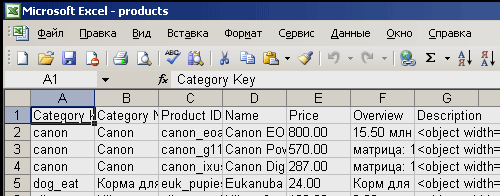
Возможные проблемы в таких типах файлов могут возникать в ценах (точка и запятая) для разделения цифр.
Эти моменты решаются простой функцией автозамены значений полей.
Теперь, мы получили нужный файл, внесли в нем изменения. Например, поменяли цены для всех товаров на 20 % и хотим закачать его обратно в магазин.
Как автоматически менять цены на прайс - я описывал в свой статье .
Как это сделать - очень просто!
Большинство Интернет-магазинов или больших и серьезных программ используют промежуточный файл сохранения данных - то есть CSV файлы. Будь это 1С Бухгалтерия или Интернет-магазин.
Как закачать прайс или описание товаров в магазин?
На примере я покажу, как можно импортировать данные в файле csv в Интернет-магазин.
Выбираете файл, укажите поля, которые нужно подключить в магазин и нажмите кнопку запуска. Вот и все.

Поэтому, когда у меня спрашивают, как сделать обмен данными - я всегда предлагаю клиентам попробовать csv файл
.
Этот универсальный файл поможет вам во много раз ускорить все процессы управления Интернет-магазином и его наполнение контентом.
Сегодня мы поговорим о том, чем открыть CSV-формат. Расшифровывается данная аббревиатура как Comma Separated Values. Речь идет об обычном текстовом формате, в котором представлены таблицы баз данных. При этом каждый информационный блок отделен от запятой. Данные внутри строки также разделены аналогичными знаками препинания. Благодаря этому формируются столбцы, а благодаря файлам указанного формата осуществляется транспортировка баз между различными программами. Материалы такого типа легко форматировать при помощи программ, о которых мы поговорим далее.
CSVed
Данное приложение без труда воспроизведет CSV-формат. Кроме того, инструмент позволяет редактировать указанные таблицы. Пользователь может полностью управлять материалами, в которых использованы разные разделители. Программа позволяет удалять и добавлять элементы таблицы, столбцы и колонки. Также можно изменить разделяющий символ или порядок вывода информации. Доступно сохранение выделенной колонки или столбца. Реализованы также фильтрация данных, поиск по таблицам, удаление дубликатов элементов, объединение нескольких файлов в единый, конвертация в XML, HTML, Word и Excel. Все функции редактирования распределены между вкладками, что облегчает их использование.
Bred
Перед нами текстовый редактор, который поддерживает CSV-формат. Приложение дает возможность работать с документами в особом двухпанельном режиме. Поддерживаются кодировки "Юникод", OEM, KOI8 и ANSI. Доступно мгновенное преобразование документа между этими стандартами. Поддерживаются повтор и отмена действия, замена и поиск текста, подсветка синтаксиса, перенос строк. Bred ассоциирует себя с распространенными форматами файлов, а также может автоматически запускаться во время их открытия. С помощью приложения вы можете быстро добавить в текст актуальные время и дату. Программа имеет настраиваемую панель инструментов.
Notepad++

Совершенно бесплатный редактор, который поддерживает CSV-формат файлов. Приложение работает в операционной системе Windows, а также обладает подсветкой синтаксиса большого числа языков программирования. Решение построено на функциональном и мощном компоненте для форматирования и редактирования текста. Написан он на C++. Благодаря этому удалось добиться высокой скорости работы программы и небольшого ее размера. Возможности приложения непрерывно дополняются и обновляются.
Прочие программы

Следующее приложение, которое поддерживает работу с CSV, называется UltraEdit. По сути, это текстовый редактор для программирования. UltraEdit поддерживает конвертирование форматов, совместную работу с DOS и Unix-данными, проверку орфографии, автосохранение, нумерацию строк, всплывающие меню, макросы, выбор шрифта для печати и просмотра, вставку и замену, перенос мышкой, закладки, редактирование колонками.
С указанным расширением также можно работать, используя приложение Notepad2. Речь идет о быстром и маленьком текстовом редакторе, который поддерживает подсветку синтаксиса. Приложение обладает простым и привлекательным интерфейсом. Кроме того, Notepad2 может работать без установки, а также не взаимодействовать с системным реестром. Программа отличается удобным поиском текста с множеством функций. Реализовано сворачивание в системный трей, а также прозрачность окна. Кроме того, для взаимодействия с указанным типом материалов вы можете использовать Microsoft Office или OpenOffice.org. Теперь вы знаете, что представляет собой формат CSV, чем открыть подобные файлы и как с ними работать.
